Add-ons müssen vom Nutzer autorisiert werden, bevor sie ausgeführt werden können. Dies gilt sowohl für veröffentlichte Add-ons, die Sie über den Google Workspace Marketplace installiert haben, als auch für Add-ons, die Sie selbst entwickeln.
Veröffentlichte Add-ons autorisieren
Nachdem Sie ein veröffentlichtes Add-on installiert haben, beginnt die Autorisierung sofort:
- Sie werden aufgefordert, ein Konto auszuwählen, um das Add-on zu installieren.
- Ihnen wird dann eine Liste der Autorisierungen angezeigt, die mit dem Add-on ausgeführt werden müssen. So wissen Sie, welche Aktionen das Add-on ausführen muss. Prüfen Sie diese Liste sorgfältig. Wenn Sie die Autorisierung dennoch erteilen möchten, klicken Sie auf Allow (Zulassen). Dadurch wird das Add-on aktiviert.
- Sie können ihn jetzt über die erweiterte Hostanwendung ausführen. Wenn die Anwendung bereits in einem Browsertab geöffnet war, müssen Sie den Tab möglicherweise aktualisieren, bevor das Add-on verfügbar ist.
Wenn das von Ihnen installierte Add-on später aktualisiert wird und zusätzliche Autorisierungen erfordert, die Sie noch nicht erteilt haben, werden Sie bei der nächsten Verwendung des Add-ons aufgefordert, diese Berechtigungen zu erteilen.
Nicht veröffentlichte Google Workspace-Add-ons autorisieren
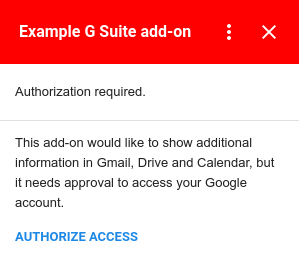
Für nicht veröffentlichte Add-ons gibt es einen anderen Autorisierungsablauf als für veröffentlichte Add-ons, da sie noch nicht im Google Workspace Marketplace aufgeführt sind. Nach der Installation eines nicht veröffentlichten Add-ons werden Sie nicht sofort zur Autorisierung aufgefordert. Stattdessen beginnt der Autorisierungsvorgang, wenn Sie das Add-on zum ersten Mal verwenden.
Wenn ein Add-on ausgeführt wird, wird ermittelt, ob eine Nutzerautorisierung erforderlich ist. Wenn eine Autorisierung erforderlich ist, wird über das Add-on eine Autorisierungskarte angezeigt. Die Autorisierung ist immer bei der ersten Ausführung eines Add-ons erforderlich und kann auch erforderlich sein, wenn eine neue Version des Add-ons einen zuvor nicht autorisierten Dienst verwendet. Über die Schaltfläche Zugriff autorisieren wird ein Dialogfeld geöffnet, in dem der Nutzer die Autorisierung für das Add-on zulassen oder ablehnen kann.
Nicht von Google stammende Dienste für ein Google Workspace-Add-on autorisieren
Ein Google Workspace-Add-on kann sich mit einem Drittanbieterdienst verbinden, der selbst eine Autorisierung erfordert. Google Workspace-Add-ons, über die eine Verbindung zu diesen Diensten hergestellt werden kann, erfordern zwei separate Aktionen vom Nutzer:
- Autorisierung des Add-ons selbst, wenn das Add-on installiert oder gestartet wird.
- Autorisierung des Nicht-Google-Dienstes beim ersten Zugriff.
Wenn ein Google Workspace-Add-on, das Sie entwickeln, mit OAuth auf einen Nicht-Google-Dienst zugreifen muss, müssen Sie beim Erstellen des Add-ons die Verbindung für diesen Dienst konfigurieren.
Wenn die Autorisierung eines Nicht-Google-Dienstes erforderlich ist, zeigt das Google Workspace-Add-on dem Nutzer eine Karte mit einer Autorisierungsaufforderung für diesen Dienst an. Sie können diese Autorisierungsaufforderung anpassen, wenn Sie möchten, oder die Standardkarte verwenden.
Weitere Informationen finden Sie im Leitfaden Verbindung zu Diensten herstellen, die nicht zu Google gehören.
Konferenzsysteme von Drittanbietern
Mit Google Workspace-Add-ons, mit denen Google Kalender erweitert wird, können auch zusätzliche Konferenzlösungen hinzugefügt werden, mit denen Nutzer beim Bearbeiten von Google Kalender-Terminen ein Videokonferenzsystem eines Drittanbieters auswählen können. Wenn Ihr Add-on Videokonferenzoptionen bietet, bei denen sich der Nutzer anmelden muss, muss Ihr Add-on dem Nutzer die Möglichkeit dazu geben.
Wenn ein Nutzer versucht, mit Ihrem Add-on eine Konferenz ohne erforderliche Anmeldung zu erstellen, sollte die onCreateFunction-Methode der Konferenzlösung ein ConferenceData-Objekt zurückgeben, das ein ConferenceError mit einer Authentifizierungs-URL enthält.
Nach dem Empfang dieses Objekts erstellt Google Kalender in der Benutzeroberfläche zur Terminbearbeitung eine ANMELDEN-Schaltfläche, die mit der Authentifizierungs-URL des Add-ons verknüpft ist. Nutzer können sich dann mithilfe dieser Schaltfläche im Drittanbietersystem anmelden, bevor sie das Add-on weiter verwenden.
Weitere Informationen zur Autorisierung mit ConferenceError finden Sie unter Konferenzen von Drittanbietern erstellen.
Nicht veröffentlichte Editor-Add-ons autorisieren
Es empfiehlt sich, Editor-Add-ons während der Entwicklung zu testen. Der Autorisierungsvorgang ist identisch mit dem für veröffentlichte Editor-Add-ons, mit der Ausnahme, dass er beim ersten Testen des Add-ons beginnt. Wenn Sie dasselbe Add-on später noch einmal testen, werden Sie nicht noch einmal zur Autorisierung aufgefordert.
Add-ons nicht autorisieren
Bei der Entwicklung von Add-ons kann es hilfreich sein, die Autorisierung aufzuheben, damit Sie den Autorisierungsvorgang noch einmal testen können.
So heben Sie die Autorisierung eines Add-ons auf:
- Öffnen Sie die Konsole für die Kontosicherheit.
- Suchen Sie das Add-on, für das Sie die Autorisierung aufheben möchten, und klicken Sie darauf.
- Klicken Sie auf ZUGRIFFSRECHTE ENTFERNEN.
Wenn Sie das Add-on nach der Autorisierung noch einmal ausführen, wird der Autorisierungsvorgang noch einmal angezeigt.
